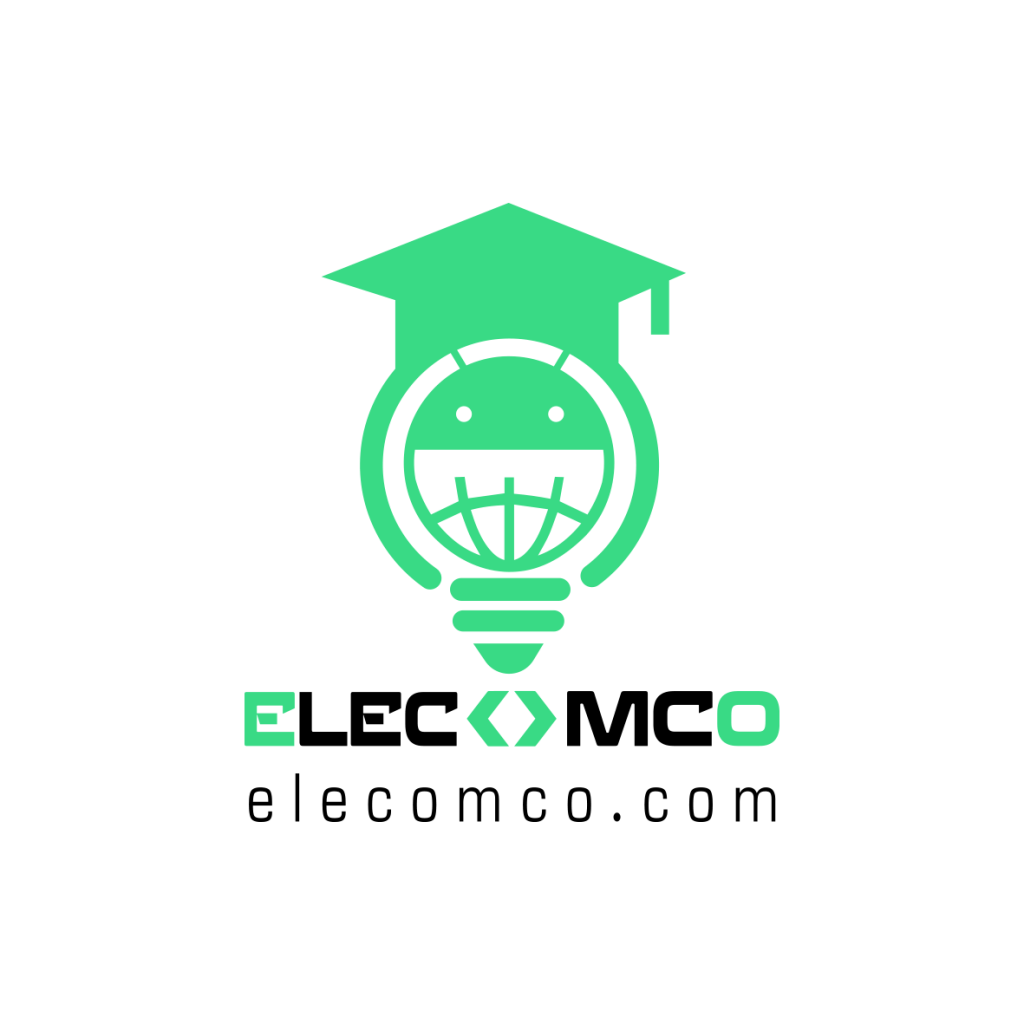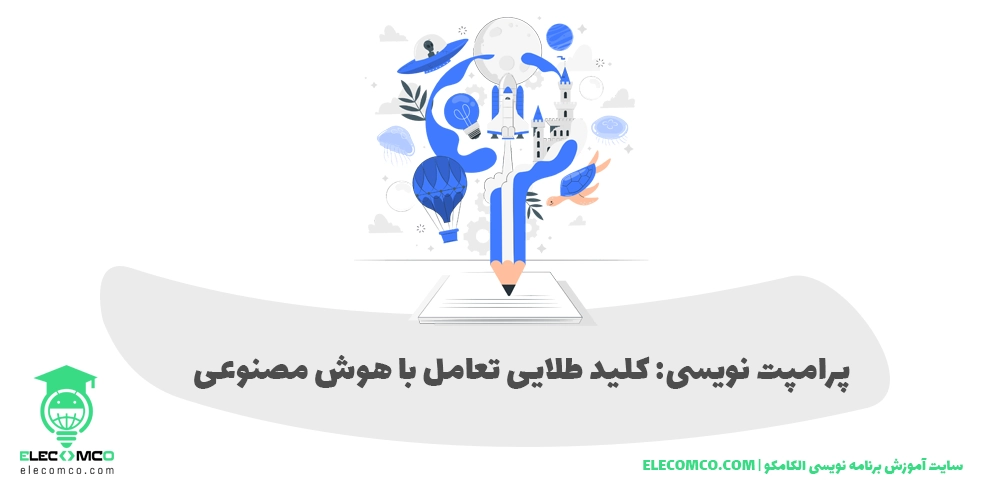نرم افزار متلب (MATLAB) یک محیط نرمافزاری قدرتمند و زبان برنامهنویسی سطح بالا است که برای محاسبات عددی، تحلیل دادهها، و توسعه الگوریتمها به کار میرود. این نرمافزار به دلیل ویژگیهای منحصر به فرد خود، در زمینههای مختلف علمی و مهندسی کاربرد گستردهای دارد. در این مقاله، به بررسی جامع متلب، از تاریخچه و ویژگیهای اصلی آن گرفته تا کاربردها و نحوه شروع اموزش برنامهنویسی با آن، میپردازیم.
متلب چیست؟
متلب (MATLAB) یک نرمافزار قدرتمند برای محاسبات عددی، برنامهنویسی و تحلیل دادهها است که توسط شرکت MathWorks توسعه داده شده است. این نرمافزار بهطور گسترده در رشتههای مهندسی، علوم پایه و حتی اقتصاد و مالی مورد استفاده قرار میگیرد. متلب یک محیط برنامهنویسی سطح بالا و رابط کاربری گرافیکی دارد که کار با آن را ساده و موثر میکند.
درباره نرم افزار متلب
نرم افزار متلب (MATLAB) یک نرمافزار محاسباتی و زبان برنامهنویسی سطح بالا است که توسط شرکت MathWorks توسعه یافتهاست. تاریخچهٔ آن به اواخر دههٔ ۱۹۷۰ بازمیگردد، زمانی که کلیو مولر (Cleve Moler)، رئیس بخش علوم کامپیوتر در دانشگاه نیومکزیکو، شروع به توسعهٔ نرمافزاری برای دسترسی دانشجویان به LINPACK و EISPACK بدون نیاز به یادگیری فرترن کرد. این نرمافزار اولیه، که MATLAB نام داشت، به سرعت در میان دانشجویان محبوبیت پیدا کرد.
در سال ۱۹۸۳، جک لیتل (Jack Little)، یک مهندس در دانشگاه استنفورد، با مولر ملاقات کرد و پتانسیل تجاری MATLAB را تشخیص داد. آنها با همکاری استیو بنگرت (Steve Bangert)، در سال ۱۹۸۴ شرکت MathWorks را تأسیس کردند و نسخهٔ تجاری MATLAB را برای رایانههای شخصی IBM منتشر کردند.
در طول سالها، MATLAB به یک ابزار قدرتمند برای محاسبات عددی، تحلیل دادهها، و توسعهٔ الگوریتمها تبدیل شدهاست. این نرمافزار دارای مجموعهای گسترده از جعبهابزارهای تخصصی برای زمینههای مختلف مانند پردازش سیگنال، پردازش تصویر، کنترل، و یادگیری ماشین است.
در سال ۲۰۰۰، MATLAB بازنویسی شد تا از مجموعهٔ جدیدتری از کتابخانهها برای دستکاری ماتریسها استفاده کند. این بازنویسی، عملکرد MATLAB را بهبود بخشید و امکانات جدیدی را به آن اضافه کرد.
امروزه، MATLAB به طور گستردهای در زمینههای مهندسی، علوم، و اقتصاد برای انجام محاسبات ریاضی، تحلیل دادهها، و توسعهٔ الگوریتمها استفاده میشود.
چه نوع شرکتهایی از متلب استفاده میکنند؟
نرم افزار متلب (MATLAB) به دلیل قابلیتهای محاسباتی و تحلیلی گستردهای که دارد، در صنایع و شرکتهای مختلفی مورد استفاده قرار میگیرد. در اینجا به برخی از این صنایع و شرکتها اشاره میکنیم:
۱. صنایع هوافضا و دفاعی:
- شرکتهایی مانند بوئینگ (Boeing) و لاکهید مارتین (Lockheed Martin) از نرم افزار متلب و سیمولینک (Simulink) برای طراحی، شبیهسازی و تست سیستمهای کنترل هواپیما، موشکها و سایر تجهیزات نظامی استفاده میکنند.
- این نرمافزار در این صنایع برای مدلسازی و تحلیل دادههای پیچیده، طراحی سیستمهای کنترل خودکار و پردازش سیگنالهای راداری و سونار کاربرد دارد.
۲. صنعت خودروسازی:
- شرکتهای خودروسازی مانند جنرال موتورز (General Motors) و تویوتا (Toyota) از نرم افزار متلب برای توسعه سیستمهای کنترل موتور، سیستمهای ایمنی و سیستمهای کمک راننده استفاده میکنند.
- نرم افزار متلب در این صنعت برای طراحی و شبیهسازی سیستمهای کنترل الکترونیکی خودرو (ECU)، تحلیل دادههای حسگرها و بهینهسازی عملکرد خودرو کاربرد دارد.
۳. صنعت انرژی:
- شرکتهای فعال در زمینه انرژیهای تجدیدپذیر مانند شرکتهای تولیدکننده توربینهای بادی و صفحات خورشیدی از نرم افزار متلب برای طراحی و تحلیل سیستمهای تولید و توزیع انرژی استفاده میکنند.
- نرم افزار متلب در این صنعت برای مدلسازی و شبیهسازی شبکههای برق، تحلیل دادههای هواشناسی و بهینهسازی عملکرد سیستمهای انرژی تجدیدپذیر کاربرد دارد.
۴. صنعت مالی:
- شرکتهای مالی مانند بانکها و شرکتهای سرمایهگذاری از نرم افزار متلب برای تحلیل دادههای مالی، مدلسازی ریسک و توسعه الگوریتمهای معاملاتی استفاده میکنند.
- نرم افزار متلب در این صنعت برای تحلیل سریهای زمانی مالی، مدلسازی ریسک اعتباری و توسعه سیستمهای مدیریت پورتفولیو کاربرد دارد.
۵. صنعت پزشکی:
- شرکتهای تولیدکننده تجهیزات پزشکی از نرم افزار متلب برای پردازش تصاویر پزشکی (مانند تصاویر MRI و CT) و توسعه الگوریتمهای تحلیل دادههای پزشکی استفاده میکنند.
- متلب در این صنعت برای تحلیل دادههای الکتروفیزیولوژیک، طراحی سیستمهای تصویربرداری پزشکی و توسعه الگوریتمهای تشخیص بیماری کاربرد دارد.
۶. شرکتهای تحقیقاتی و دانشگاهها:
- دانشگاهها و مراکز تحقیقاتی در سراسر جهان از نرم افزار متلب برای انجام تحقیقات علمی و مهندسی استفاده میکنند.
- متلب در این مراکز برای توسعه الگوریتمهای جدید، تحلیل دادههای تجربی و شبیهسازی سیستمهای پیچیده کاربرد دارد.
به طور خلاصه، متلب یک ابزار قدرتمند و انعطافپذیر است که در طیف گستردهای از صنایع و شرکتها مورد استفاده قرار میگیرد.
ویژگیهای اصلی متلب
همانطر که گفتیم متلب (MATLAB) یک محیط نرمافزاری و زبان برنامهنویسی سطح بالا است که برای محاسبات عددی، تحلیل دادهها، و توسعه الگوریتمها به کار میرود. این نرمافزار به دلیل ویژگیهای منحصر به فرد خود، در زمینههای مختلف علمی و مهندسی کاربرد گستردهای دارد. در اینجا به برخی از ویژگیهای اصلی متلب اشاره میکنیم:
۱. محیط محاسباتی قدرتمند:
- متلب برای کار با ماتریسها و آرایهها طراحی شده است، که این امر آن را برای محاسبات عددی و ریاضی بسیار کارآمد میکند.
- این نرمافزار دارای توابع و ابزارهای متنوعی برای انجام محاسبات پیچیده، از جمله حل معادلات دیفرانسیل، بهینهسازی، و تحلیل آماری است.
۲. زبان برنامهنویسی سطح بالا:
- زبان برنامهنویسی متلب، با سینتکس ساده و قابل فهم، امکان توسعه سریع الگوریتمها و برنامهها را فراهم میکند.
- این زبان از برنامهنویسی شیءگرا و توابع کتابخانهای گسترده پشتیبانی میکند.
۳. جعبهابزارهای تخصصی:
- متلب دارای جعبهابزارهای متعددی است که برای زمینههای خاصی مانند پردازش تصویر، پردازش سیگنال، کنترل، و یادگیری ماشین طراحی شدهاند.
- این جعبهابزارها توابع و ابزارهای تخصصی را برای انجام محاسبات و تحلیلهای مرتبط با هر زمینه ارائه میدهند.
۴. محیط توسعه یکپارچه (IDE):
- متلب دارای یک محیط توسعه یکپارچه است که شامل ویرایشگر کد، دیباگر، و ابزارهای مدیریت پروژه است.
- این محیط توسعه امکان نوشتن، ویرایش، و اجرای کدها را به صورت آسان فراهم میکند.
۵. قابلیتهای گرافیکی و تجسم داده:
- متلب دارای توابع و ابزارهای قدرتمندی برای رسم نمودارها و تجسم دادهها است.
- این قابلیتها امکان نمایش و تحلیل دادهها را به صورت بصری فراهم میکنند.
۶. قابلیت اتصال به سایر زبانهای برنامهنویسی:
- متلب امکان اتصال به سایر زبانهای برنامهنویسی مانند C، C++، و جاوا را فراهم میکند.
- این قابلیت امکان استفاده از توابع و کتابخانههای موجود در سایر زبانها را در متلب فراهم میکند.
۷. سیمولینک (Simulink):
- سیمولینک یک محیط گرافیکی برای مدلسازی و شبیهسازی سیستمهای پویا است.
- این ابزار امکان طراحی و شبیهسازی سیستمهای پیچیده را به صورت بصری فراهم میکند.
کاربردهای نرم افزار متلب
در اینجا به برخی از کاربردهای اصلی این نرمافزار اشاره میکنیم:
۱. محاسبات عددی و ریاضی:
- متلب به عنوان یک ماشین حساب پیشرفته برای انجام محاسبات پیچیده ریاضی، از جمله حل معادلات دیفرانسیل، انتگرالگیری، و بهینهسازی، استفاده میشود.
- این نرمافزار برای کار با ماتریسها و آرایهها، که در بسیاری از زمینههای علمی و مهندسی کاربرد دارند، بسیار مناسب است.
۲. تحلیل دادهها و آمار:
- متلب ابزارهای قدرتمندی برای تحلیل دادههای آماری، از جمله تحلیل رگرسیون، تحلیل واریانس، و تحلیل سریهای زمانی، ارائه میدهد.
- این نرمافزار برای تجسم دادهها و رسم نمودارهای مختلف نیز کاربرد دارد.
۳. پردازش سیگنال و تصویر:
- متلب در زمینههای پردازش سیگنال، مانند فیلتر کردن سیگنالها، تحلیل طیف، و طراحی فیلترهای دیجیتال، کاربرد دارد.
- این نرمافزار برای پردازش تصاویر دیجیتال، از جمله فیلتر کردن تصاویر، تشخیص لبه، و تقسیمبندی تصاویر، نیز استفاده میشود.
۴. طراحی و شبیهسازی سیستمها:
- متلب و سیمولینک (Simulink) برای طراحی و شبیهسازی سیستمهای دینامیکی، از جمله سیستمهای کنترل، سیستمهای مخابراتی، و سیستمهای قدرت، استفاده میشوند.
- این نرمافزارها امکان مدلسازی و شبیهسازی سیستمهای پیچیده را به صورت گرافیکی فراهم میکنند.
۵. یادگیری ماشین و هوش مصنوعی:
- متلب ابزارهایی برای توسعه الگوریتمهای یادگیری ماشین، از جمله شبکههای عصبی، ماشینهای بردار پشتیبان، و الگوریتمهای خوشهبندی، ارائه میدهد.
- این نرمافزار در زمینههای هوش مصنوعی، مانند پردازش زبان طبیعی و بینایی ماشین، نیز کاربرد دارد.
۶. مهندسی مالی:
- متلب در زمینههای مهندسی مالی، مانند تحلیل ریسک، مدیریت پورتفولیو، و مدلسازی مالی، کاربرد دارد.
- این نرمافزار برای انجام محاسبات مالی پیچیده و توسعه ابزارهای مالی استفاده میشود.
۷. کاربردهای صنعتی:
- متلب در صنایع مختلف، از جمله خودروسازی، هوافضا، و انرژی، برای طراحی، شبیهسازی، و کنترل سیستمها استفاده میشود.
- این نرمافزار در زمینههایی مانند طراحی کنترلرها، پردازش دادههای سنسورها، و بهینهسازی فرآیندها کاربرد دارد.
مزایا و معایب نرم افزار متلب متلب
مزایای نرم افزار متلب:
- رابط کاربری ساده و قدرتمند
- دسترسی به مجموعه وسیعی از توابع ریاضی و علمی
- پشتیبانی از پردازش دادههای حجیم
- وجود جعبهابزارهای تخصصی برای کاربردهای مختلف
- امکان یکپارچهسازی با زبانهای دیگر مانند C، Python و Java
پیشنهاد دوره: پکیج آموزش برنامه نویسی اندروید برای ساخت اپلیکیشن
معایب نرم افزار متلب:
- هزینه بالا برای خرید لایسنس
- کندی در مقایسه با زبانهای سطح پایین مانند ++C در برخی پردازشهای سنگین
- نیاز به منابع سختافزاری قوی برای پردازشهای پیچیده
برخی از توابع و دستورات رایج در نرمافزار متلب
پیشنهاد دوره: آموزش برنامه نویسی کاتلین پروژه محور از مبتدی تا پیشرفته
نصب متلب چگونه است؟
نصب نرمافزار متلب (MATLAB) یک فرآیند نسبتاً ساده است، اما بسته به نسخه متلب و سیستمعامل شما، ممکن است کمی متفاوت باشد. در اینجا یک راهنمای کلی برای نصب متلب ارائه میکنیم:
۱. دانلود نرم افزار متلب:
- از وبسایت رسمی MathWorks: اگر لایسنس قانونی متلب را دارید، میتوانید آخرین نسخه را از وبسایت رسمی MathWorks دانلود کنید.
- منابع دیگر: در صورت نداشتن لایسنس، ممکن است بتوانید نسخههای قدیمیتر یا کرکشده متلب را از منابع دیگر دانلود کنید. اما توجه داشته باشید که استفاده از نرمافزارهای کرکشده غیرقانونی است و ممکن است خطرات امنیتی داشته باشد.
۲. بررسی سیستم مورد نیاز برای نصب متلب:
- قبل از نصب، مطمئن شوید که سیستم شما حداقل سختافزار مورد نیاز برای اجرای متلب را دارد. این اطلاعات معمولاً در وبسایت MathWorks یا در فایلهای راهنمای نرمافزار موجود است.
- به سیستمعامل خود (ویندوز، لینوکس یا مک) و نسخه آن توجه کنید، زیرا نسخههای مختلف متلب ممکن است با سیستمعاملهای خاصی سازگار باشند.
۳. اجرای نصبکننده:
- پس از دانلود فایل نصب، آن را اجرا کنید.
- اگر فایل دانلود شده به صورت ISO است، ابتدا باید آن را با استفاده از نرمافزارهای مخصوص (مانند WinRAR یا ۷-Zip) از حالت فشرده خارج کنید.
- در پنجره نصب، معمولاً باید لایسنس خود را وارد کرده و مسیر نصب را انتخاب کنید.
۴. انتخاب محصولات و جعبهابزارها:
- در طول نصب، میتوانید محصولات و جعبهابزارهای مورد نیاز خود را انتخاب کنید.
- توجه داشته باشید که نصب تمام جعبهابزارها ممکن است فضای زیادی از هارد دیسک شما را اشغال کند.
۵. تکمیل نصب:
- پس از انتخاب محصولات و جعبهابزارها، نصبکننده فایلها را کپی کرده و متلب را نصب میکند.
- این فرآیند ممکن است چند دقیقه طول بکشد.
نکات مهم موقع نصب نرم افزار Matlab:
- قبل از نصب، آنتیویروس و فایروال خود را غیرفعال کنید، زیرا ممکن است با فرآیند نصب تداخل ایجاد کنند.
- مسیر نصب را به طور پیشفرض رها کنید، مگر اینکه دلیل خاصی برای تغییر آن داشته باشید.
- پس از نصب، حتماً سیستم خود را ریاستارت کنید.
پیشنهاد دوره: آموزش فلاتر برای ساخت اپلیکیشن های اندروید و iOS
شروع کار با نرم افزار متلب:
۱. آشنایی با محیط متلب:
- پس از نصب، نرمافزار متلب را اجرا کنید.
- با اجزای مختلف محیط متلب آشنا شوید، از جمله:
- Command Window: برای وارد کردن دستورات و اجرای آنها.
- Workspace: برای مشاهده متغیرها و دادههای ذخیره شده.
- Current Folder: برای مدیریت فایلها و پوشهها.
- Editor: برای نوشتن و ویرایش کدها.
۲. یادگیری دستورات پایه:
- با دستورات پایه متلب آشنا شوید، از جمله:
- دستورات مربوط به محاسبات ریاضی (مانند جمع، تفریق، ضرب، تقسیم).
- دستورات مربوط به ایجاد و کار با ماتریسها و آرایهها.
- دستور های مربوط به رسم نمودار ها.
- برای یادگیری دستورات پایه، میتوانید از منابع آموزشی آنلاین یا کتابهای آموزشی متلب استفاده کنید.
۳. نوشتن اسکریپتها:
- برای اجرای مجموعهای از دستورات، میتوانید آنها را در یک اسکریپت (فایل با پسوند .m) بنویسید.
- با استفاده از ویرایشگر متلب، یک فایل جدید ایجاد کنید و دستورات خود را در آن بنویسید.
- برای اجرای اسکریپت، نام فایل را در Command Window وارد کنید و Enter را فشار دهید.
۴. استفاده از جعبهابزارها:
- متلب دارای جعبهابزارهای متعددی است که برای زمینههای خاصی مانند پردازش تصویر، پردازش سیگنال، کنترل، و یادگیری ماشین طراحی شدهاند.
- با جعبهابزارهای مورد نیاز خود آشنا شوید و از توابع و ابزارهای آنها استفاده کنید.
منابع مفید برای شروع کار با متلب:
- مستندات رسمی متلب: وبسایت MathWorks منابع آموزشی جامعی را برای متلب ارائه میدهد.
- آموزشهای آنلاین: وبسایتهای مختلفی آموزشهای رایگان و پولی متلب را ارائه میدهند.
- کتابهای آموزشی: کتابهای آموزشی متعددی برای یادگیری متلب در دسترس هستند.
پیشنهاد دوره: آموزش معماری MVP اندروید
برنامه نویسی در متلب (MATLAB)
بخش اول: شروع برنامهنویسی متلب – آشنایی با محیط نرمافزار متلب (MATLAB)
متلب (MATLAB) یک محیط نرمافزاری قدرتمند و زبان برنامهنویسی سطح بالا است که برای محاسبات عددی، تحلیل دادهها، و توسعه الگوریتمها به کار میرود. برای شروع برنامهنویسی متلب، اولین قدم آشنایی با محیط این نرمافزار است.
اجزای اصلی محیط متلب:
- Command Window (پنجره دستور):
- این پنجره اصلیترین بخش متلب است که در آن دستورات متلب را وارد و اجرا میکنید.
- نتایج اجرای دستورات نیز در این پنجره نمایش داده میشود.
- برای اجرای دستورات، کافی است آنها را در این پنجره تایپ کرده و کلید Enter را فشار دهید.
- Workspace (فضای کاری):
- این پنجره متغیرها و دادههایی که در طول اجرای برنامه ایجاد میکنید را نمایش میدهد.
- با استفاده از این پنجره میتوانید مقادیر متغیرها را مشاهده و ویرایش کنید.
- Current Folder (پوشه جاری):
- این پنجره فایلها و پوشههای موجود در پوشه جاری را نمایش میدهد.
- پوشه جاری، پوشهای است که متلب به طور پیشفرض فایلها را در آن ذخیره و از آن بارگذاری میکند.
- Editor (ویرایشگر):
- این پنجره برای نوشتن و ویرایش اسکریپتها (فایلهای .m) و توابع متلب استفاده میشود.
- ویرایشگر متلب امکاناتی مانند رنگبندی کدها، شمارهگذاری خطوط، و دیباگ کردن کدها را فراهم میکند.
- Command History (تاریخچه دستورات):
- این پنجره دستوراتی را که قبلاً در پنجره دستور وارد کردهاید ذخیره میکند.
نکات مهم برای شروع کار:
- برای شروع کار با متلب، ابتدا پنجره دستور را باز کنید و دستورات ساده ریاضی را امتحان کنید. به عنوان مثال، میتوانید عبارت “۲ + ۲” را تایپ کرده و Enter را فشار دهید.
- برای مشاهده مستندات و راهنمای متلب، میتوانید از دستور “help” استفاده کنید. به عنوان مثال، برای مشاهده راهنمای تابع “sin”، دستور “help sin” را وارد کنید.
- برای نوشتن اسکریپتها و توابع، از ویرایشگر متلب استفاده کنید.
آشنایی با این بخشها، اولین قدم برای شروع برنامهنویسی متلب است.
پیشنهاد دوره: آموزش ساخت رابط کاربری در اندروید
بخش دوم: حلقهها – حلقههای برنامهنویسی در متلب
حلقهها در برنامهنویسی متلب، ابزاری قدرتمند برای تکرار یک بلوک کد به تعداد مشخص یا تا زمانی که یک شرط خاص برقرار باشد، هستند. دو نوع حلقه اصلی در متلب وجود دارد:
-
حلقه
for:- حلقه
forبرای تکرار یک بلوک کد به تعداد مشخصی از دفعات استفاده میشود. - این حلقه معمولاً زمانی استفاده میشود که تعداد تکرارها از قبل مشخص باشد.
- ساختار کلی حلقه
forبه صورت زیر است:
for متغیر = محدوده بلوک کد end-
در این ساختار،
متغیریک متغیر شمارنده است که در هر تکرار حلقه، مقدار آن تغییر میکند. -
محدودهیک بردار است که مقادیر متغیر شمارنده را مشخص میکند. -
بلوک کددستوراتی هستند که در هر تکرار حلقه اجرا میشوند. -
مثال:
for i = ۱:۵ disp(['تکرار شماره: ', num2str(i)]); end- در این مثال، حلقه
forپنج بار تکرار میشود و در هر تکرار، مقدار متغیرiچاپ میشود.
- حلقه
-
حلقه
while:- حلقه
whileبرای تکرار یک بلوک کد تا زمانی که یک شرط خاص برقرار باشد، استفاده میشود. - این حلقه معمولاً زمانی استفاده میشود که تعداد تکرارها از قبل مشخص نباشد.
- ساختار کلی حلقه
whileبه صورت زیر است:
while شرط بلوک کد end-
در این ساختار،
شرطیک عبارت منطقی است که در هر تکرار حلقه بررسی میشود. -
بلوک کددستوراتی هستند که در هر تکرار حلقه اجرا میشوند. -
حلقه
whileتا زمانی کهشرطبرقرار باشد (مقدار آنtrueباشد)، تکرار میشود. -
مثال:
i = ۱; while i <= ۵ disp(['تکرار شماره: ', num2str(i)]); i = i + ۱; end- در این مثال، حلقه
whileپنج بار تکرار میشود و در هر تکرار، مقدار متغیرiچاپ میشود.
- حلقه
نکات مهم:
- در استفاده از حلقهها، باید دقت کرد که حلقه به طور نامحدود تکرار نشود.
- برای خروج از حلقه، میتوان از دستور
breakاستفاده کرد. - برای پرش به تکرار بعدی حلقه، میتوان از دستور
continueاستفاده کرد.
با استفاده از حلقهها، میتوان برنامههای پیچیدهتری را در متلب نوشت.
پیشنهاد دوره: آموزش asp.net core از صفر تا صد
بخش سوم: شاخهگزینی و شروط – دستورات شرطی در متلب
دستورات شرطی در متلب، ابزاری قدرتمند برای کنترل جریان اجرای برنامه بر اساس شرایط مختلف هستند. با استفاده از دستورات شرطی، میتوانید برنامههایی بنویسید که در صورت برقراری شرایط خاص، بلوکهای کد متفاوتی را اجرا کنند.
دستورات شرطی اصلی در متلب:
-
دستور
if:- دستور
ifبرای اجرای یک بلوک کد در صورت برقراری یک شرط خاص استفاده میشود. - ساختار کلی دستور
ifبه صورت زیر است:
if شرط بلوک کد end- در این ساختار،
شرطیک عبارت منطقی است که در صورتtrueبودن،بلوک کداجرا میشود. - مثال:
x = ۱۰; if x > ۵ disp('x بزرگتر از ۵ است.'); end - دستور
-
دستور
if...else:- دستور
if...elseبرای اجرای یک بلوک کد در صورت برقراری یک شرط خاص و اجرای بلوک کد دیگری در صورت عدم برقراری شرط استفاده میشود. - ساختار کلی دستور
if...elseبه صورت زیر است:
if شرط بلوک کد ۱ else بلوک کد ۲ end- در این ساختار، اگر
شرطtrueباشد،بلوک کد ۱اجرا میشود و در غیر این صورت،بلوک کد ۲اجرا میشود. - مثال:
x = ۳; if x > ۵ disp('x بزرگتر از ۵ است.'); else disp('x کوچکتر یا مساوی ۵ است.'); end - دستور
-
دستور
if...elseif...else:- دستور
if...elseif...elseبرای بررسی چندین شرط و اجرای بلوک کد مربوط به اولین شرط برقرار استفاده میشود. - ساختار کلی دستور
if...elseif...elseبه صورت زیر است:
if شرط ۱ بلوک کد ۱ elseif شرط ۲ بلوک کد ۲ else بلوک کد ۳ end- در این ساختار، شرطها به ترتیب بررسی میشوند و بلوک کد مربوط به اولین شرط برقرار اجرا میشود. اگر هیچکدام از شرطها برقرار نباشند،
بلوک کد ۳اجرا میشود. - مثال:
x = ۷; if x > ۱۰ disp('x بزرگتر از ۱۰ است.'); elseif x > ۵ disp('x بین ۵ و ۱۰ است.'); else disp('x کوچکتر یا مساوی ۵ است.'); end - دستور
نکات مهم:
- در استفاده از دستورات شرطی، باید دقت کرد که شرایط به درستی تعریف شوند.
- برای ترکیب چندین شرط، میتوان از عملگرهای منطقی مانند
&&(و)،||(یا)، و~(نقیض) استفاده کرد.
با استفاده از دستورات شرطی، میتوان برنامههای پیچیدهتری را در متلب نوشت که بر اساس شرایط مختلف، رفتارهای متفاوتی داشته باشند.
همچنین بخوانید: آموزش برنامه نویسی سی شارپ از مبتدی تا پیشرفته
بخش چهارم: آرایه و ماتریس – متغیرها، آرایهها و ماتریسها در متلب
در متلب، متغیرها، آرایهها و ماتریسها از اهمیت بالایی برخوردارند و اساس بسیاری از محاسبات را تشکیل میدهند.
-
متغیرها:
- متغیرها در متلب برای ذخیره دادهها استفاده میشوند.
- برای اختصاص مقدار به یک متغیر، از عملگر
=استفاده میشود. - متلب به طور خودکار نوع داده متغیر را بر اساس مقدار اختصاص داده شده تعیین میکند.
- مثال:
x = ۱۰; name = 'Ali'; -
آرایهها:
- آرایهها مجموعهای از عناصر هستند که در یک ردیف یا ستون قرار میگیرند.
- برای ایجاد آرایه، از براکت
[]استفاده میشود. - عناصر آرایه میتوانند از انواع دادههای مختلف باشند.
- مثال:
vector = [۱, ۲, ۳, ۴, ۵]; % آرایه سطری vector2 = [۱; ۲; ۳; ۴; ۵]; % آرایه ستونی -
ماتریسها:
- ماتریسها آرایههای دو بعدی هستند که از سطرها و ستونها تشکیل شدهاند.
- برای ایجاد ماتریس، از براکت
[]استفاده میشود و سطرها با استفاده از;از هم جدا میشوند. - مثال:
matrix = [۱, ۲, ۳; ۴, ۵, ۶; ۷, ۸, ۹];
نکات مهم:
- متلب برای کار با ماتریسها و آرایهها بهینهسازی شده است و ابزارهای قدرتمندی برای انجام عملیات مختلف بر روی آنها ارائه میدهد.
- برای دسترسی به عناصر آرایهها و ماتریسها، از اندیسگذاری استفاده میشود.
- متلب دارای توابع داخلی متعددی برای ایجاد و دستکاری آرایهها و ماتریسها است.
با استفاده از آرایهها و ماتریسها، میتوان دادههای پیچیده را در متلب ذخیره و پردازش کرد.
بخش پنجم: رسم نمودار در متلب
متلب ابزارهای قدرتمندی برای تجسم دادهها و رسم نمودارها ارائه میدهد. با استفاده از این ابزارها، میتوانید دادههای خود را به صورت بصری نمایش داده و الگوها و روندهای موجود در آنها را بهتر درک کنید.
توابع اصلی رسم نمودار در متلب:
-
تابع
plot:- این تابع برای رسم نمودارهای دو بعدی استفاده میشود.
- برای رسم یک نمودار، باید دو آرایه به عنوان ورودی به تابع
plotارائه دهید: آرایه اول مقادیر محور x و آرایه دوم مقادیر محور y را مشخص میکند. - مثال:
x = ۰:۰.۱:۲*pi; y = sin(x); plot(x, y); -
تابع
scatter:- این تابع برای رسم نمودارهای پراکندگی استفاده میشود.
- نمودارهای پراکندگی برای نمایش رابطه بین دو متغیر کمی استفاده میشوند.
- مثال:
x = randn(۱, ۱۰۰); y = randn(۱, ۱۰۰); scatter(x, y); -
تابع
bar:- این تابع برای رسم نمودارهای میلهای استفاده میشود.
- نمودارهای میلهای برای مقایسه مقادیر مختلف استفاده میشوند.
- مثال:
x = ۱:۵; y = [۱۰, ۵, ۸, ۱۲, ۷]; bar(x, y); -
تابع
histogram:- این تابع برای رسم هیستوگرام استفاده میشود.
- هیستوگرامها برای نمایش توزیع دادهها استفاده میشوند.
- مثال:
data = randn(۱, ۱۰۰۰); histogram(data); -
تابع
pie:- این تابع برای رسم نمودارهای دایرهای استفاده میشود.
- نمودارهای دایرهای برای نمایش سهم هر بخش از کل استفاده میشوند.
- مثال:
data = [۱۰, ۲۰, ۳۰, ۴۰]; pie(data);
نکات مهم:
- برای افزودن عنوان، برچسب محورها، و راهنما به نمودارها، میتوانید از توابع
title،xlabel،ylabel، وlegendاستفاده کنید. - برای تغییر رنگ، نوع خط، و نشانگرهای نمودارها، میتوانید از پارامترهای مختلف تابع
plotاستفاده کنید. - برای رسم چند نمودار در یک شکل، میتوانید از تابع
subplotاستفاده کنید.
با استفاده از توابع رسم نمودار متلب، میتوانید دادههای خود را به صورت جذاب و قابل فهم نمایش دهید.
بخش ششم: تابع تعریف شده توسط کاربر – تابع نویسی در متلب
در متلب، توابع تعریف شده توسط کاربر، ابزاری قدرتمند برای سازماندهی کدها، افزایش قابلیت استفاده مجدد و سادهسازی برنامههای پیچیده هستند. با استفاده از توابع، میتوانید بلوکهای کد را به قطعات کوچکتر و قابل مدیریتتر تقسیم کنید.
نحوه تعریف تابع در متلب:
-
ایجاد فایل تابع:
- برای تعریف یک تابع، باید یک فایل با پسوند
.mایجاد کنید. - نام فایل باید با نام تابع یکسان باشد.
- برای تعریف یک تابع، باید یک فایل با پسوند
-
تعریف تابع:
- در فایل تابع، باید با استفاده از کلمه کلیدی
function، تابع را تعریف کنید. - ساختار کلی تعریف تابع به صورت زیر است:
function [خروجی ۱, خروجی ۲, ...] = نام تابع(ورودی ۱, ورودی ۲, ...) % بلوک کد تابع endنام تابعنام تابع است که برای فراخوانی آن استفاده میشود.ورودی ۱, ورودی ۲, ...متغیرهایی هستند که به عنوان ورودی به تابع ارسال میشوند.خروجی ۱, خروجی ۲, ...متغیرهایی هستند که تابع به عنوان خروجی برمیگرداند.بلوک کد تابعدستوراتی هستند که وظیفه تابع را انجام میدهند.
- در فایل تابع، باید با استفاده از کلمه کلیدی
مثال:
فرض کنید میخواهیم تابعی بنویسیم که میانگین دو عدد را محاسبه کند:
function avg = calculateAverage(x, y)
avg = (x + y) / ۲;
end
برای استفاده از این تابع، میتوانید آن را در پنجره دستور فراخوانی کنید:
result = calculateAverage(۱۰, ۲۰);
disp(result); % خروجی: ۱۵
نکات مهم:
- توابع میتوانند چندین ورودی و خروجی داشته باشند.
- متغیرهای تعریف شده در داخل تابع، متغیرهای محلی هستند و خارج از تابع قابل دسترسی نیستند.
- برای مستندسازی توابع، میتوانید از نظرات (با استفاده از علامت
%) استفاده کنید. - توابع میتوانند توابع دیگر را فراخوانی کنند.
با استفاده از توابع تعریف شده توسط کاربر، میتوانید برنامههای پیچیدهتری را در متلب بنویسید و کد خود را سازماندهی کنید.
بخش هفتم: استفاده از فایلها و دستورهای خارجی برای ورودی و خروجی – خواندن و نوشتن فایلها در متلب
در متلب، امکان خواندن و نوشتن دادهها در فایلها و استفاده از دستورهای خارجی برای تعامل با سایر برنامهها وجود دارد. این قابلیتها به شما امکان میدهند تا دادهها را از منابع مختلف وارد متلب کرده و نتایج محاسبات خود را در فایلها ذخیره کنید.
۱. خواندن فایلها در متلب:
- متلب از توابع مختلفی برای خواندن فایلهای متنی و باینری پشتیبانی میکند.
- خواندن فایلهای متنی:
- تابع
textscan: برای خواندن دادههای فرمتبندی شده از فایلهای متنی. - تابع
fscanf: برای خواندن دادههای فرمتبندی شده از فایلهای متنی. - تابع
importdata: برای خواندن دادهها از فایلهای متنی، صفحات گسترده و سایر فرمتها.
- تابع
- خواندن فایلهای باینری:
- تابع
fread: برای خواندن دادههای باینری از فایلها.
- تابع
۲. نوشتن فایلها در متلب:
- متلب از توابع مختلفی برای نوشتن دادهها در فایلهای متنی و باینری پشتیبانی میکند.
- نوشتن فایلهای متنی:
- تابع
fprintf: برای نوشتن دادههای فرمتبندی شده در فایلهای متنی. - تابع
dlmwrite: برای نوشتن ماتریسها در فایلهای متنی با جداکنندههای مشخص.
- تابع
- نوشتن فایلهای باینری:
- تابع
fwrite: برای نوشتن دادههای باینری در فایلها.
- تابع
۳. استفاده از دستورهای خارجی:
- متلب از تابع
systemبرای اجرای دستورهای سیستمعامل و تعامل با سایر برنامهها پشتیبانی میکند. - با استفاده از تابع
system، میتوانید برنامههای خارجی را از داخل متلب اجرا کرده و خروجی آنها را دریافت کنید.
مثال:
خواندن دادهها از یک فایل متنی:
fileID = fopen('data.txt', 'r');
data = fscanf(fileID, '%f');
fclose(fileID);
نوشتن دادهها در یک فایل متنی:
fileID = fopen('results.txt', 'w');
fprintf(fileID, 'میانگین: %f\n', mean(data));
fclose(fileID);
اجرای یک دستور خارجی:
[status, result] = system('ls');
disp(result);
نکات مهم:
- هنگام کار با فایلها، باید دقت کرد که فایلها به درستی باز و بسته شوند.
- برای خواندن و نوشتن دادهها در فرمتهای مختلف، میتوانید از توابع و جعبهابزارهای متلب استفاده کنید.
- با استفاده از تابع
system، میتوانید برنامههای خارجی را از داخل متلب کنترل کنید.
با استفاده از این قابلیتها، میتوانید دادهها را از منابع مختلف وارد متلب کرده و نتایج محاسبات خود را در فایلها ذخیره کنید و همچنین با سایر برنامهها تعامل داشته باشید.
ایجاد خط فرمان برای ورودی کاربر در متلب
در متلب، میتوانید با استفاده از توابع مختلف، از کاربر ورودی دریافت کنید و بر اساس ورودیهای کاربر، برنامههای تعاملی ایجاد کنید.
۱. تابع input:
- این تابع برای دریافت ورودی از کاربر در پنجره دستور استفاده میشود.
- ساختار کلی تابع
inputبه صورت زیر است:
متغیر = input('پیام ورودی');
پیام ورودیپیامی است که به کاربر نمایش داده میشود و از او میخواهد ورودی را وارد کند.متغیرمتغیری است که ورودی کاربر در آن ذخیره میشود.
مثال:
name = input('نام خود را وارد کنید: ', 's'); % دریافت ورودی رشتهای
age = input('سن خود را وارد کنید: '); % دریافت ورودی عددی
disp(['نام: ', name]);
disp(['سن: ', num2str(age)]);
۲. تابع menu:
- این تابع برای ایجاد یک منوی انتخابی برای کاربر استفاده میشود.
- ساختار کلی تابع
menuبه صورت زیر است:
انتخاب = menu('عنوان منو', 'گزینه ۱', 'گزینه ۲', ...);
عنوان منوعنوان منویی است که به کاربر نمایش داده میشود.'گزینه ۱','گزینه ۲', … گزینههایی هستند که کاربر میتواند از بین آنها انتخاب کند.انتخابشماره گزینهای است که کاربر انتخاب کرده است.
مثال:
choice = menu('انتخاب عملیات', 'جمع', 'تفریق', 'ضرب', 'تقسیم');
switch choice
case ۱
disp('شما جمع را انتخاب کردید.');
case ۲
disp('شما تفریق را انتخاب کردید.');
case ۳
disp('شما ضرب را انتخاب کردید.');
case ۴
disp('شما تقسیم را انتخاب کردید.');
end
۳. توابع uicontrol و uigetfile:
- تابع
uicontrolبرای ایجاد عناصر رابط کاربری گرافیکی (GUI) مانند دکمهها، جعبههای متن و لیستها استفاده میشود. - تابع
uigetfileبرای باز کردن یک پنجره انتخاب فایل و دریافت نام فایل انتخاب شده توسط کاربر استفاده میشود.
نکات مهم:
- هنگام دریافت ورودی از کاربر، باید دقت کرد که نوع ورودی با نوع داده مورد انتظار برنامه مطابقت داشته باشد.
- برای ایجاد برنامههای تعاملی پیچیدهتر، میتوانید از عناصر رابط کاربری گرافیکی (GUI) استفاده کنید.
با استفاده از این توابع، میتوانید برنامههای تعاملی ایجاد کنید که با کاربر تعامل داشته باشند.
نتیجه گیری
متلب یکی از قدرتمندترین نرمافزارهای محاسبات عددی و تحلیل داده است که در طیف گستردهای از کاربردهای مهندسی، علمی و اقتصادی مورد استفاده قرار میگیرد. با وجود هزینه بالای آن، قابلیتهای بینظیر متلب باعث شده است که به یکی از ابزارهای اصلی در تحقیقات علمی و صنعتی تبدیل شود. با یادگیری این نرمافزار، کاربران میتوانند بهرهوری خود را در انجام پروژههای محاسباتی و برنامهنویسی به میزان قابل توجهی افزایش دهند.